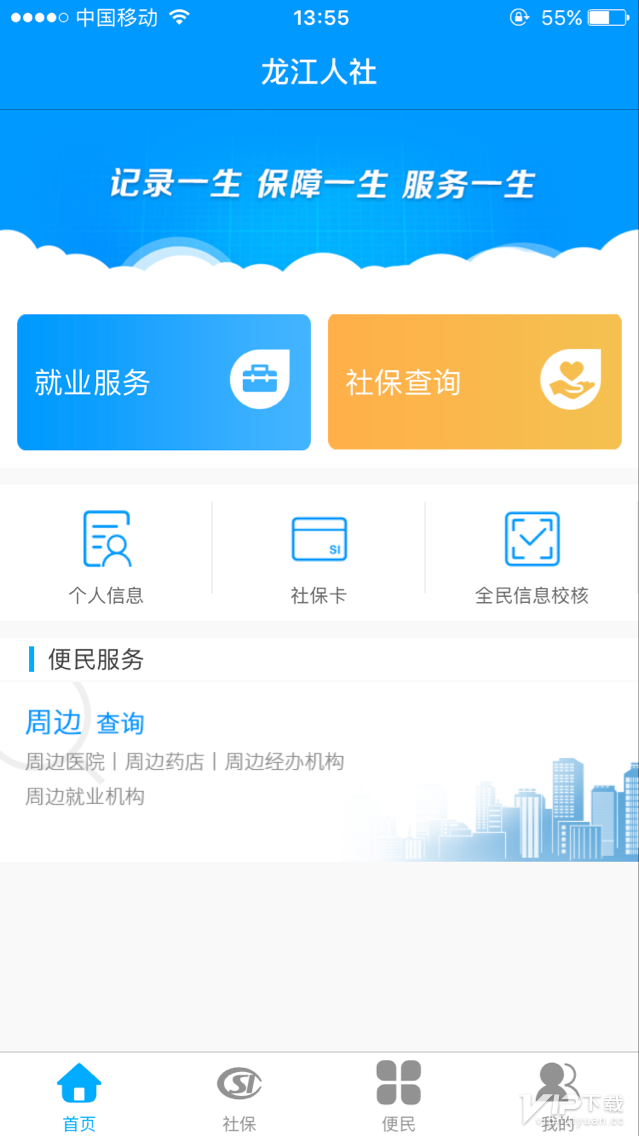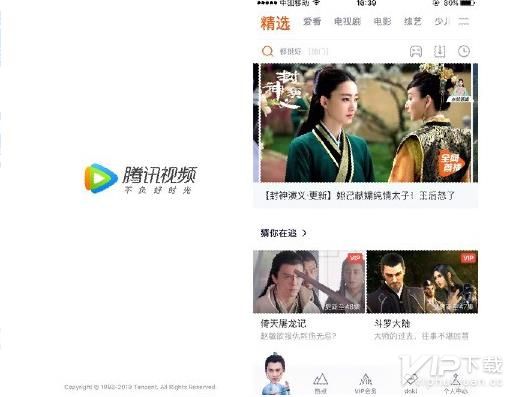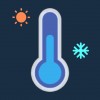qq输入法怎么设置自定义皮肤 qq输入法设置自定义皮肤方法步骤
更新时间:2020-10-15 11:51:08来源:互联网浏览量:
qq输入法qq输入法是一款常用的手机电脑输入法,无论是在电脑版还是手机版上这款软件都是非常的受欢迎,用户可以在输入汉字时这款软件也是支持连笔输入,用户界面操作简单、打字效率快、词库丰富,输入法有许多个性有趣的地方,以联动打字以外,还可以有翻译成多国语言,还有输入法的皮肤设置也可以自定皮肤设置做属于自己的专属输入法,同时有许多的输入法自带的斗图,再也不用害怕斗图输给别人啦,好用的输入法大大提高了工作办公的效率,那么我们应该怎么设置自定义皮肤呢,小编就来详细介绍一下吧。
1、在手机里面下载一个QQ输入法,下载好了之后随便打开一个输入框启动QQ输入法然后点击一下QQ图标
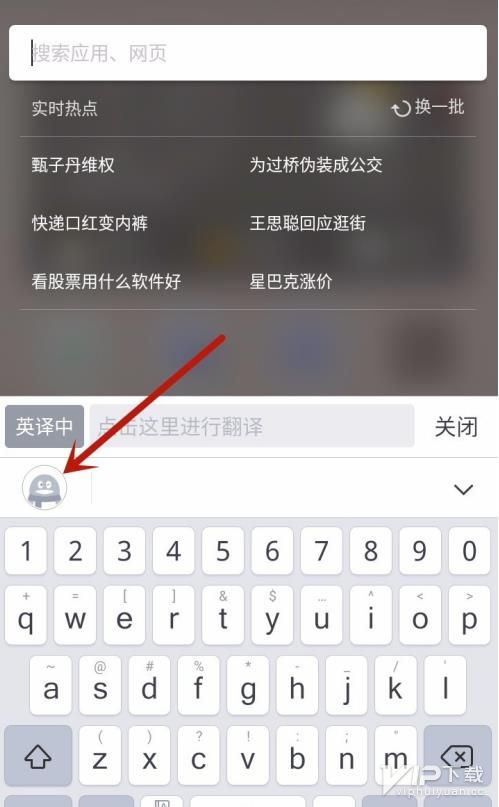
2、打开QQ输入法之后点击一下“皮肤”然后点一下“+”号,添加皮肤
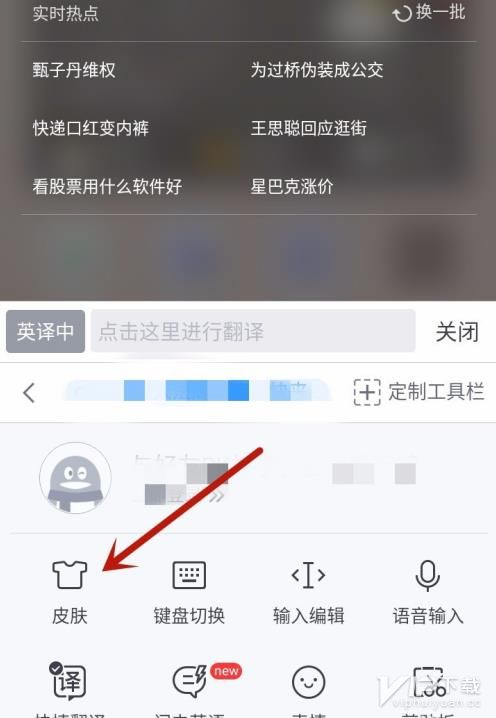
3、在皮肤中心选择“DIY”,点击“选择照片”如图所示
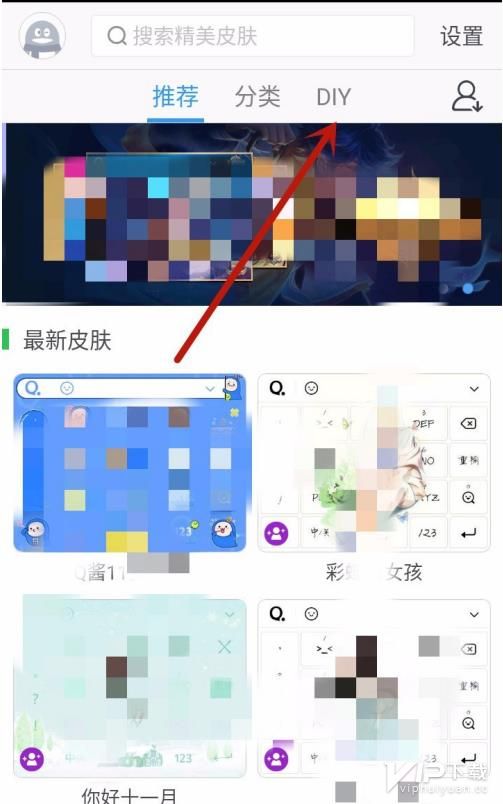
4、在手机相册里面打开一个自己喜欢的照片,对照片进行缩放处理,然后点击“选取”
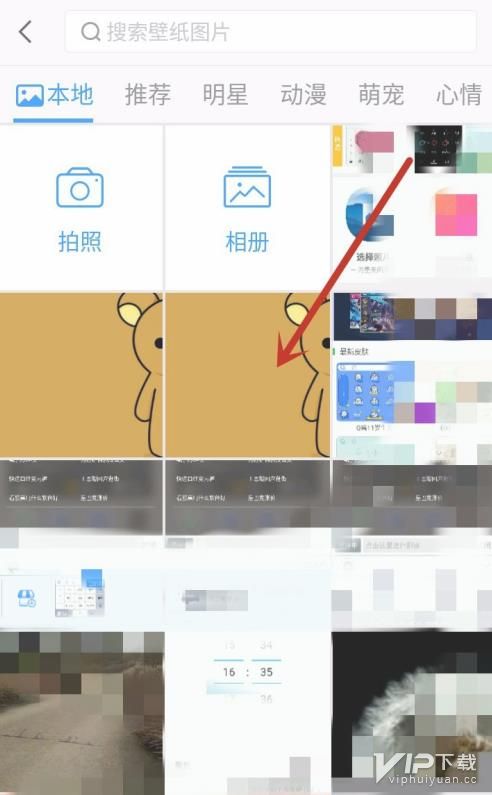
5、为键盘设置一个形状,然后点击“下一步”
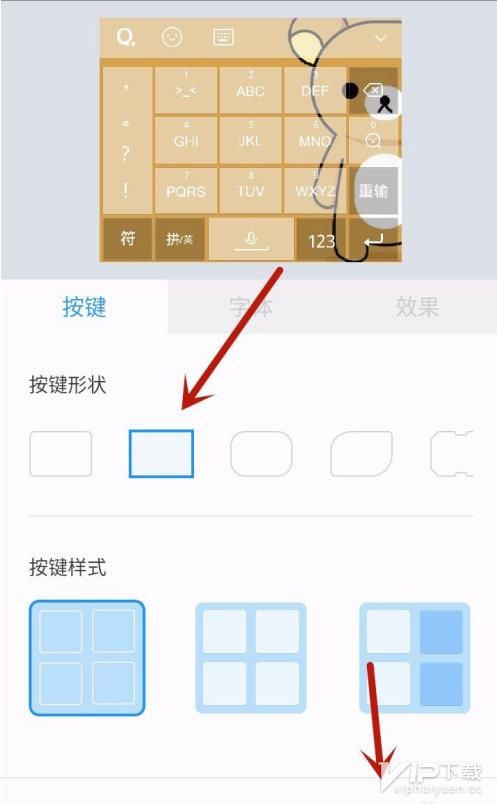
6、调整一下字体的颜色和样式,点击“下一步”
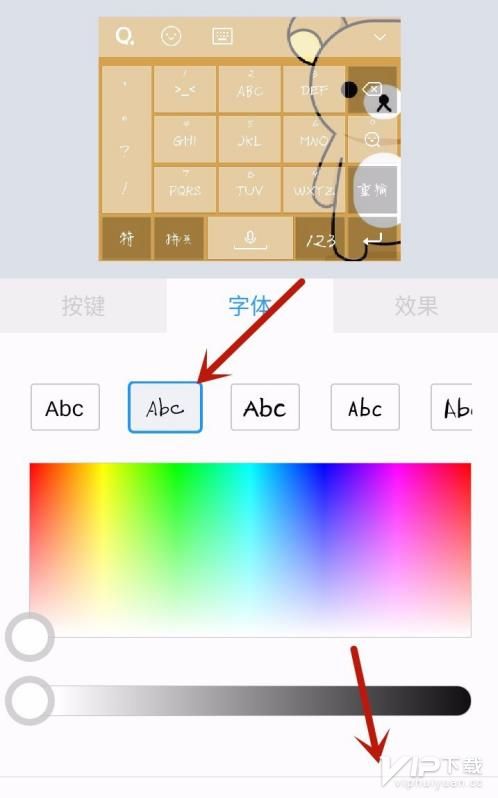
7、最后一步,添加键盘和背景的透明度点击“完成”QQ输入法皮肤就更改完成了
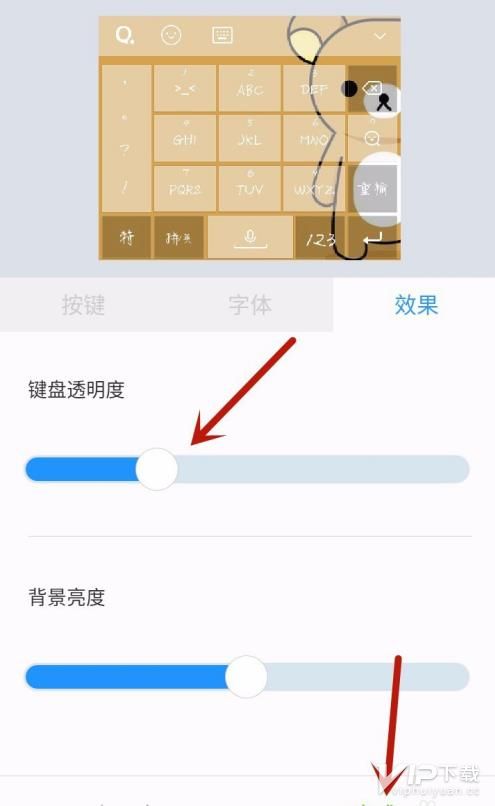
以上就是小编详细讲解的qq输入法怎么设置自定义皮肤的办法步骤啦,希望对各位有需要的用户有所帮助哦。
1、在手机里面下载一个QQ输入法,下载好了之后随便打开一个输入框启动QQ输入法然后点击一下QQ图标
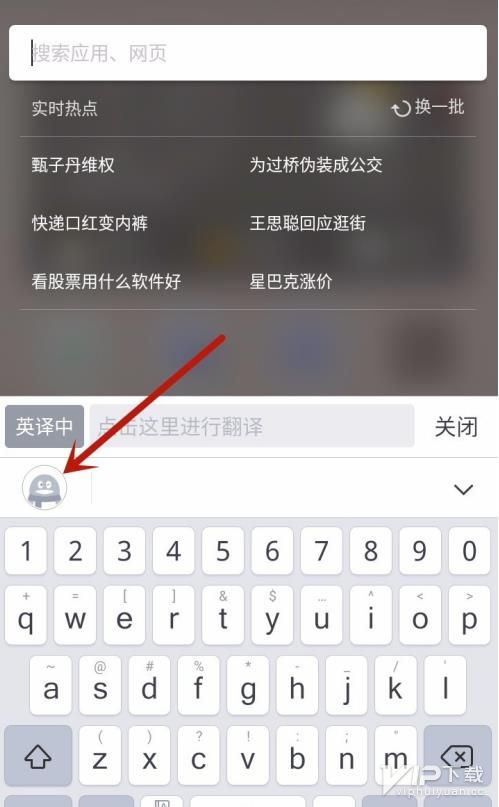
2、打开QQ输入法之后点击一下“皮肤”然后点一下“+”号,添加皮肤
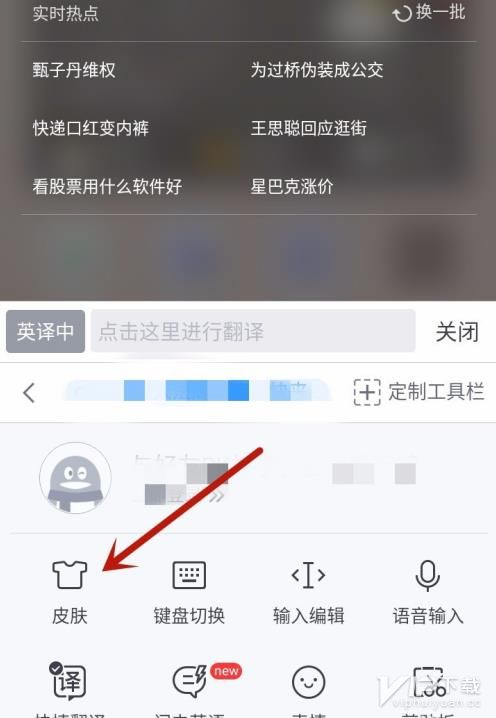
3、在皮肤中心选择“DIY”,点击“选择照片”如图所示
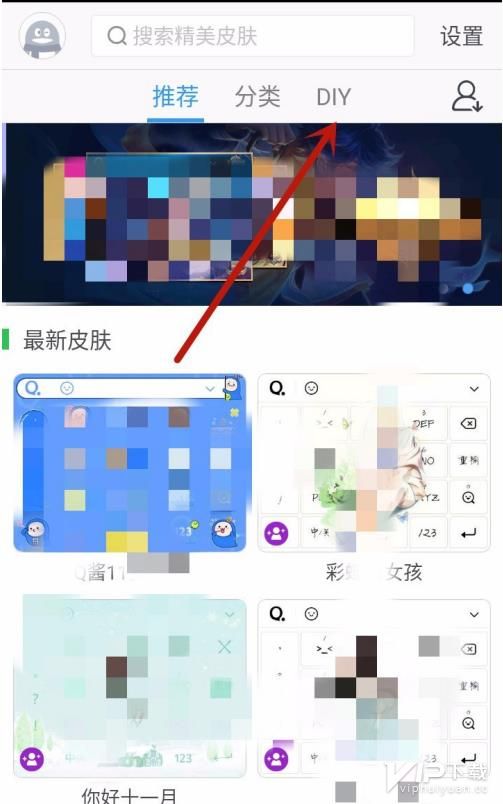
4、在手机相册里面打开一个自己喜欢的照片,对照片进行缩放处理,然后点击“选取”
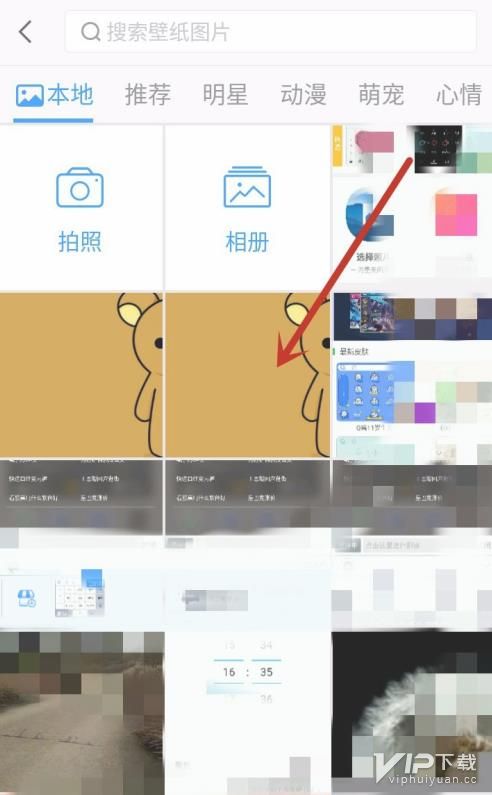
5、为键盘设置一个形状,然后点击“下一步”
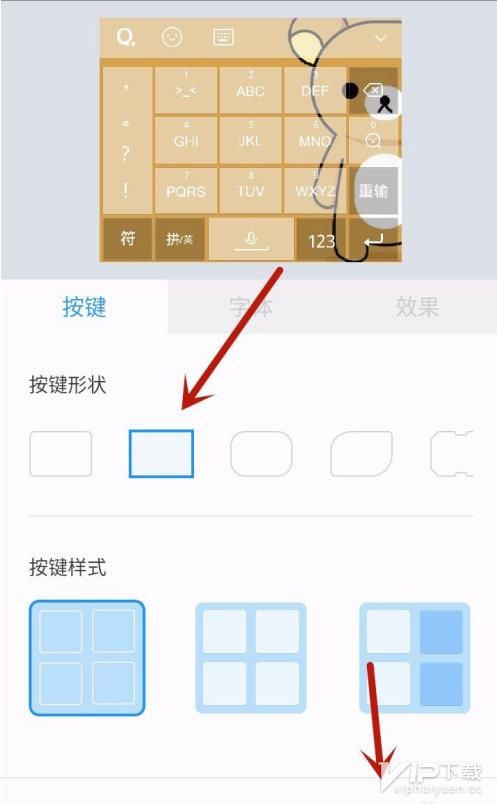
6、调整一下字体的颜色和样式,点击“下一步”
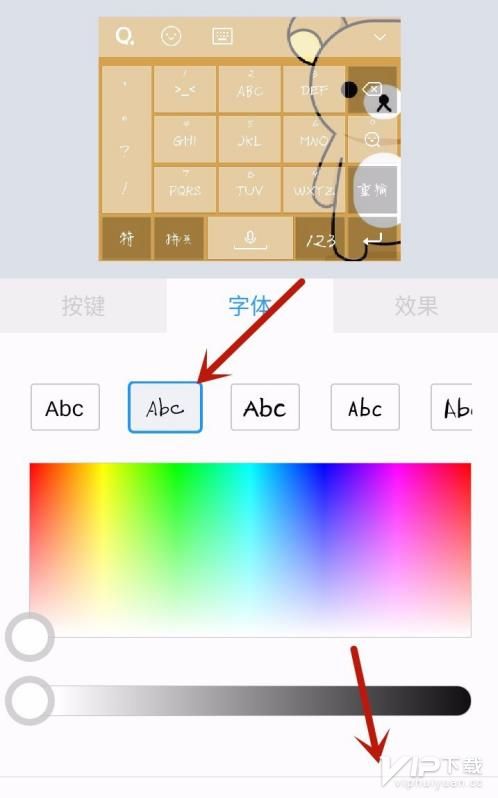
7、最后一步,添加键盘和背景的透明度点击“完成”QQ输入法皮肤就更改完成了
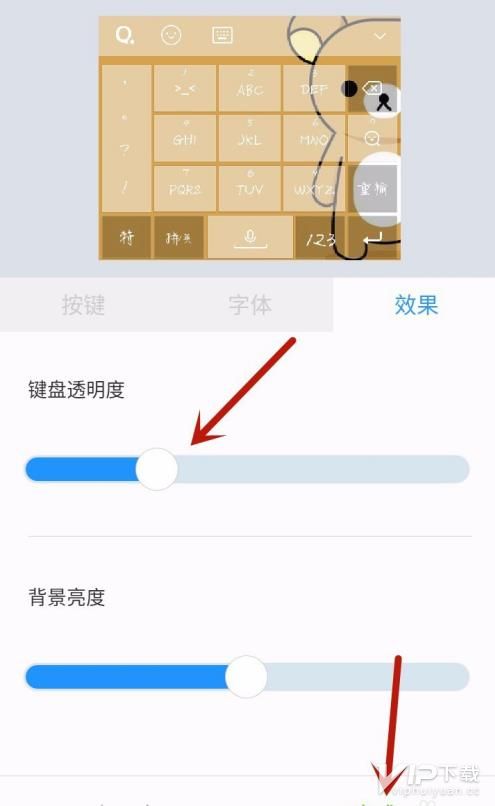
以上就是小编详细讲解的qq输入法怎么设置自定义皮肤的办法步骤啦,希望对各位有需要的用户有所帮助哦。